
Základní deska zařízení je hlavní částí odpovědnou za práci všech zařízení. Z tohoto důvodu je stahování řidičů nutností, protože je možné zajistit stabilní provoz zařízení.
Stáhnout a nainstalovat ovladače
Chcete-li nainstalovat ovladače, musíte je nejprve stáhnout. To lze provést od oficiálních webových stránek výrobce. Nezapomeňte však na speciální programy určené pro tyto účely. Stojí za to zvážit každou z možností instalace.Metoda 1: Oficiální místo
Vzhledem k tomu, že výrobce desky je ASUS, musíte je kontaktovat na web. Mělo by se však nalézt tam, kde má stránky potřebné programy. Pro tohle:
- Otevřete stránky výrobce a vyhledejte vyhledávací pole.
- Zadejte model P5KPL AM kartu a stiskněte ikonu zvětšovacího skla a spusťte vyhledávání.
- V zobrazeném výsledcích vyberte příslušnou hodnotu.
- Na obrázku stránky webu přejděte do části "Podpora".
- Na nové stránce v horní nabídce bude otevřena sekce "Ovladače a nástroje".
- Chcete-li spustit vyhledávání požadovaných ovladačů, zadejte verzi operačního systému.
- Po seznamu dostupného softwaru, z nichž každý lze stáhnout kliknutím na tlačítko "Globální".
- Po stažení se archiv zobrazí na počítači, který je nutný k rozbalení a mezi dostupnými soubory spusťte "Setup".

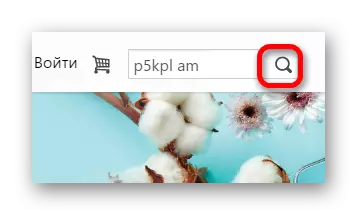


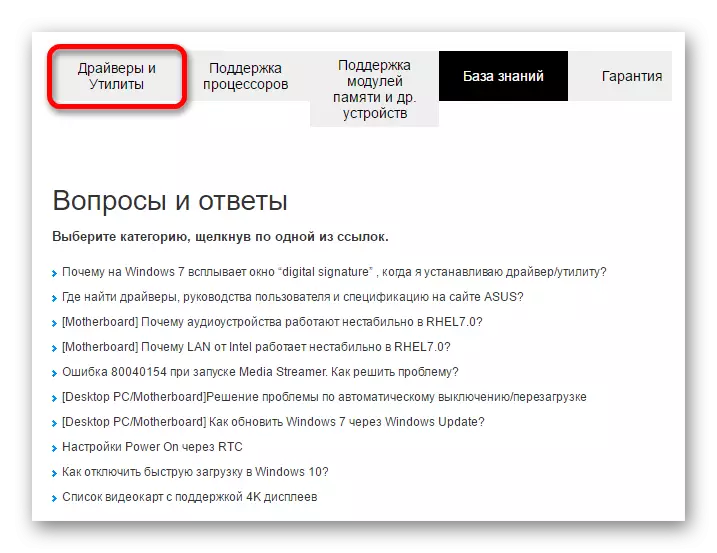

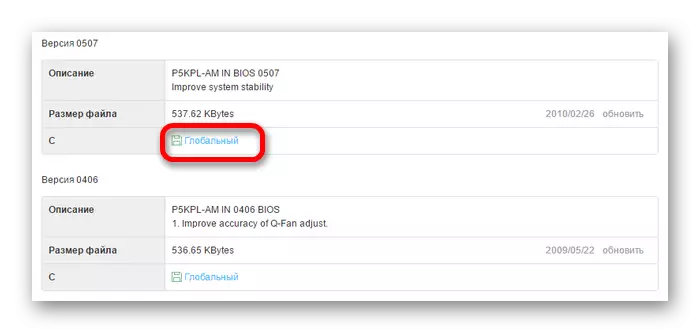
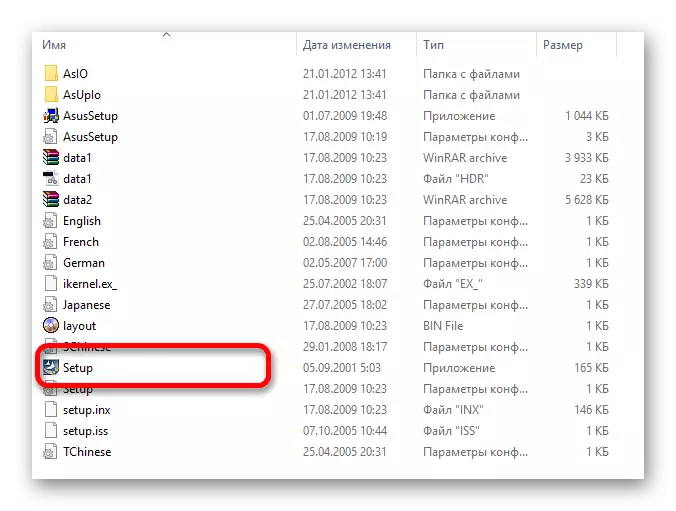
Metoda 2: Program od ASUS
Výrobce základní desky také poskytuje univerzální software pro stahování požadovaných nástrojů. Je nutné, zejména pokud uživatel neví, co má být nainstalováno.
- Zkontrolujte dříve otevřený seznam ovladačů a stahování programů. Mezi seznamem je sekce "Utilities", které chcete otevřít.
- Mezi dostupnými programy musíte stahovat "ASUS Update".
- Po stažení spusťte instalační program a postupujte podle pokynů.
- V důsledku toho bude program nainstalován. Spusťte ji a počkejte na výsledek skenování. Pokud je chybějící software, program to oznámí a spustí jej.
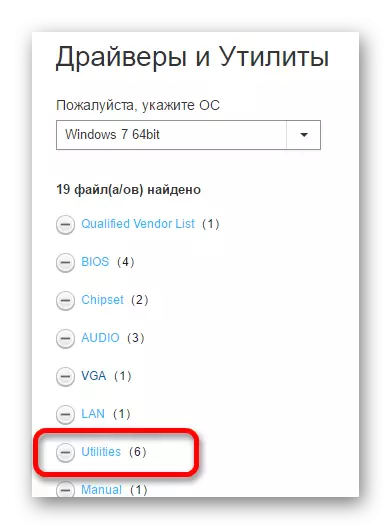
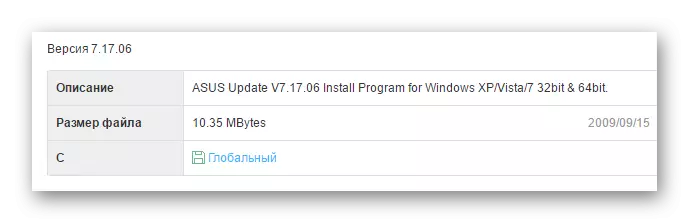

Metoda 3: Programy třetích stran
Kromě použití oficiálního zdroje výrobce můžete vždy používat software třetích stran. Často není horší než oficiální programy.Přečtěte si více: Programy pro instalaci ovladačů
Jedním z příkladů takových softwarových řešení je řešení DriverPack. Program je poměrně snadný instalovat a používat, díky kterým má značnou popularitu mezi uživateli. Skenování zařízení a následná instalace požadovaného softwaru se provádí automaticky, ale je možné samostatně vybrat potřebné aktualizace.
Přečtěte si více: Aktualizace ovladačů pomocí řešení DriverPack
Tyto programy jsou v některých situacích vhodnější než oficiální software. Během své pracovní práce provádějí analýzu všech komponent PC a zkontrolují přítomnost nejnovějších verzí ovladačů. Díky tomuto ověření je možné vyřešit obtíže a poruchy.
Metoda 4: ID zařízení
Každá složka zařízení má své vlastní ID. Jeden způsob, jak aktualizovat ovladače může být práce s identifikátorem. Tato metoda je však použitelná na jednotlivé komponenty a aktualizovat základní desku bude muset jednat analogií s prvním způsobem - vypnout a nainstalovat každý řidič zvlášť.
Lekce: Jak pracovat s ID zařízení
Metoda 5: Systémový nástroj
Dokonce i operační systém má program ve svém arzenálu pracovat s řidiči. Sekce "základní deska" tam není. Ukazuje však seznam všech stávajících zařízení. Některé komponenty mohou mít problémy s ovladači, ale v tomto případě je vyřešen.
Lekce: Jak aktualizovat ovladače pomocí systémového programu
Tato metoda se neliší zejména kvalitou, v souvislosti s nimiž je vhodnější použít specializovaný software.
Všechny uvedené způsoby pomohou najít a instalovat potřebné ovladače pro základní desku. Neměli byste zapomenout, že se jedná o důležitou součást zařízení, a v nepřítomnosti jakéhokoliv softwaru, může být narušena veškerá operace operace OS. V tomto ohledu je nutné stanovit vše, co potřebujete.
